Cómo arreglar el teclado de retardo lento en iOS 14

¿El teclado del iPhone es lento desde que se actualizó a iOS 14? Aunque no es muy común, algunos usuarios que ejecutan iOS 14 en sus iPhones han informado que no pueden escribir en el teclado tan rápido debido a lo lentas que son las pulsaciones de teclas.
Las quejas sobre varios problemas a menudo surgen después de nuevas actualizaciones de software, y iOS 14 tiene algunas de ellas. A menudo, estos son extraños con la actualización que se resuelve por sí sola y, a veces, simplemente hay errores que se resuelven con futuras actualizaciones de software. Esta vez, hay un problema específico del teclado que se ha convertido en un tema de discusión para algunos usuarios de la comunidad de Apple. Por supuesto, este es un problema de software, pero no significa necesariamente que solo afecte a su teclado. Aunque todavía no podemos identificar la razón exacta de las ralentizaciones, hemos compilado algunos métodos de solución de problemas que pueden ayudar.
Si usted es uno de esos usuarios desafortunados de iPhone que se ven afectados por este problema después de la actualización, estamos aquí para ayudarlo. Eche un vistazo a algunos pasos básicos de solución de problemas que puede seguir para corregir el retraso del teclado en pantalla en iOS.
Solución de problemas de teclado de retardo lento en iOS 14
Siga cada uno de estos métodos de solución de problemas individualmente y vea si el teclado de su iPhone es rápido y receptivo, como debería ser nuevamente.
Restablecer el diccionario del teclado
Esto puede resultar útil si utiliza las funciones predictivas y de autocorrección mientras escribe. A medida que escribe más y más, su iPhone aprende nuevas palabras en segundo plano y las usa para futuras sugerencias de autocorrección. Todos estos datos se almacenan en la memoria caché del teclado, lo que eventualmente podría ralentizar la capacidad de respuesta y el rendimiento general del teclado. Es por eso que deberá restablecer el diccionario del teclado, que en realidad borrará su caché. Para hacer esto, simplemente siga los pasos a continuación.
Ahora vaya al teclado y comience a escribir para ver si se siente rápido nuevamente.
Reinicia tu iPhone
Si el método anterior no funcionó para usted, puede intentar reiniciar su iPhone y ver si soluciona el problema. La mayoría de los errores menores de software y los errores relacionados se pueden resolver simplemente reiniciando el dispositivo. Si está utilizando un iPhone con Face ID, mantenga presionado el botón lateral y el botón para subir el volumen para acceder al menú de parada. Por otro lado, si está usando un iPhone con Touch ID, simplemente mantenga presionado el botón de encendido. También puede bloquear su iPhone a través de la configuración.
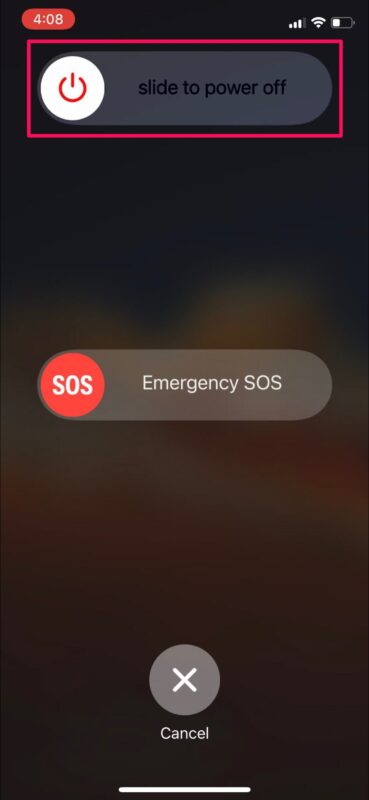
Además, también puede intentar reiniciar su iPhone, que es ligeramente diferente del método de reinicio fácil del que acabamos de hablar. En iPhones con botones físicos en casa, esto se puede hacer simplemente presionando el botón de encendido y el botón de encendido simultáneamente hasta que vea el logotipo de Apple en la pantalla. En los iPhone más nuevos con Face ID, primero deberá hacer clic en el botón para subir el volumen, luego en el botón para bajar el volumen, y luego mantener presionado el botón lateral / de encendido hasta que vea el logotipo de Apple.
Actualice iOS a la última versión
Incluso si probablemente esté ejecutando la versión pública de iOS 14, aún es posible que los errores crujen durante el proceso beta. Por lo general, Apple aborda rápidamente estos problemas que informan los usuarios con una solución rápida o una actualización de software como una versión única. Por lo tanto, sería útil contar con el firmware más reciente posible. Para comprobar las actualizaciones disponibles, vaya a Configuración -> General -> Actualización de software y toque «Instalar ahora» si ve algo.
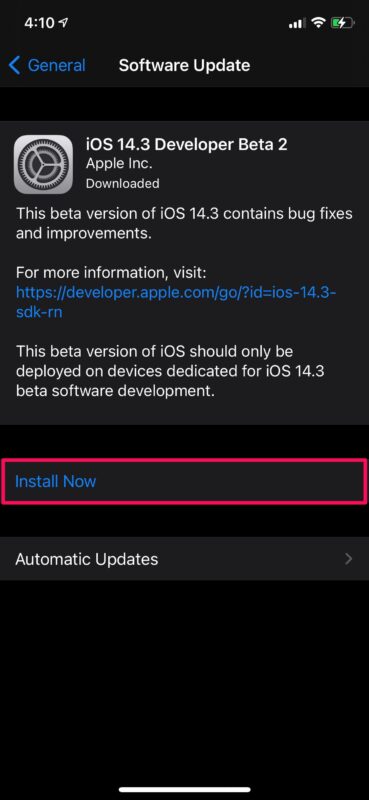
Asegúrese de que su dispositivo tenga almacenamiento gratuito disponible
Algunos usuarios encuentran que el iPhone (o iPad) se vuelve increíblemente lento cuando el almacenamiento del dispositivo está lleno. Si su dispositivo no tiene espacio libre disponible, es posible que tenga dificultades para funcionar como se espera, por lo que liberar espacio de almacenamiento puede ayudar a resolver el problema, incluso con cosas como la entrada demorada del teclado. Intente tener algunos GB libres en cualquier dispositivo para obtener mejores resultados.
–
Esperamos que a estas alturas ya haya resuelto los problemas que enfrenta con el teclado. Para algunos usuarios, encuentran que la brecha del teclado se resuelve temporalmente, pero regresa después de unas horas o días y, a veces, los reinicios periódicos pueden ayudar.
Si ninguno de los pasos de solución de problemas anteriores funcionó para usted, puede intentar restaurar su dispositivo, lo cual es un poco drástico, pero puede funcionar. Esto se puede hacer yendo a Configuración -> General -> Restablecer -> Eliminar todo el contenido y la configuración del iPhone. Sin embargo, asegúrese de tener una copia de seguridad de todos los datos almacenados en iCloud o iTunes antes de continuar con la restauración; de lo contrario, podría perder todo; este es realmente un último intento y no debería tener una lista grande debido a inconvenientes.
¿Sigues teniendo mala suerte? Eres uno de los pocos usuarios que aún no han podido resolver este problema. En este punto, puede valer la pena ponerse en contacto con el soporte oficial de Apple. Puede chatear con una tecnología de soporte de Apple o chatear con una persona en vivo de Apple, según sus preferencias.
Esperamos que haya logrado que el teclado de su iPhone vuelva a funcionar rápidamente y con capacidad de respuesta. ¿Cuál de estos métodos de solución de problemas le funcionó? ¿Tiene algún consejo adicional que pueda aliviar los problemas del teclado? Cuéntenos sus valiosos pensamientos y comparta sus experiencias en la sección de comentarios a continuación.
